|
Let It Snow

Dieses Tutorial wurde mit PSP 12 geschrieben.
Es lässt sich aber auch mit den Vorgängerversionen problemlos nacharbeiten.
© Biene - All Rights Reserved. Bitte lest meine
Terms of Use.
Vervielfältigen oder Nutzung für
Bastelforen als Aufgabe nur mit meiner Erlaubnis !
Vika hat mir die Erlaubnis erteilt, ihre PSP - Tutorials
zu übersetzen.
Dank je wel Vika voor je toestemming en dank je voor je
vertrouwen.
Das Original - PSP-Tutorial findest du auf ihrer
Homepage.

Du benötigst dieses
Material.
Such dir bitte selber eine geeignete Haupt-Tube.
Meine Tube ist ©Ismael Rac und nicht im Material
enthalten.
Ich habe diese zu einem Zeitpunkt gekauft als Ismael
noch bei AMI war.
Inzwischen kannst du seine Tuben nebst Lizenz in seinem
eigenen
Store
erwerben.
Die Maske 2-20.bmp. speichere bitte in deinen
Masken-Ordner.
Unsere Scrapteile sind aus dem Scrapkit - CS
Snowprincess.
Das komplette Kit kannst du dir
hier downloaden.
Ein riesengroßes Dankeschön geht an die fleißigen Tuber
der Tubengruppen denen ich angehöre.
Das Wasserzeichen der einzelnen Tuben ist in den Tuben enthalten.
Aus Respekt verändere weder die
Filenames, die Tube selber, noch entferne das Wasserzeichen!
Das © bleibt beim jeweiligen Original Artist.
Filter:
Stell deine VG Farbe auf #adc3d0 und deine HG Farbe auf
weiß.
Öffne eine neue Leinwand 650 x 650 px weiß.
Ebenen - neue Rasterebene.
Füll die Ebene mit deiner VG Farbe.
Ebenen - Maske aus Datei laden - 20-20.bmp.
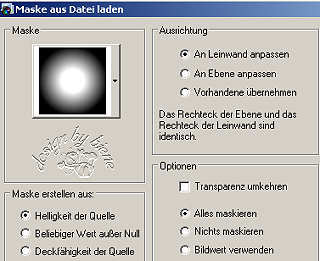
Zusammenfassen - Gruppe zusammenfassen.
Öffne sparkles.pspimage.
Kopiere die Sterne als neue Ebene in dein Bild.
Wenn du magst, schieb die Ebene ein ganzes Stück nach
oben.
Dupliziere sie und spiegel sie Horizontal.
Mach das nach deinem eigenen Geschmack.
Öffne diamants_frame.pspimage.
Kopiere die Diamanten als neue Ebene in dein Bild.
Bild - Größe ändern - 93% - Größe aller Ebenen anpassen
- ausgeklickt.
Anpassen - Schärfe - Scharfzeichnen.
Öffne CS_snowprincess_doodle1.pspimage.
Kopiere den Doodle als neue Ebene in dein Bild.
Bild - Größe ändern - 93% - Größe aller Ebenen anpassen
- ausgeklickt.
Anpassen - Schärfe - Schafzeichnen.
Schieb den Doodle etwas nach unten und links.
Öffne CS_snowprincess_foldedribbon2.pspimage.
Kopiere das Band als neue Ebene in dein Bild.
Bild - Größe ändern - 93% - Größe aller Ebenen anpassen
- ausgeklickt.
Anpassen - Schärfe - Scharfzeichnen.
Schieb das Band nach unten und ein kleines Stück nach
rechts.
Effekt - 3D-Effekt - Schlagschatten.
2 - 3 - 50 - 4 - schwarz.
Öffne CS_snowprincess_frame4.pspimage.
Kopiere den Frame als neue Ebene in dein Bild.
Bild - Größe ändern - 93% - Größe aller Ebenen anpassen
- ausgeklickt.
Anpassen - Schärfe - Scharfzeichnen.
Ebenen - neue Rasterebene.
Ändere deine Materialien in folgenden Farbverlauf.
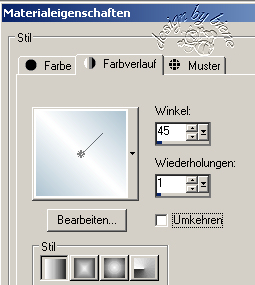
Aktiviere dein Auswahlwerkzeug - Kreis.
Ziehe folgende Auswahl auf.

Füll die Auswahl mit dem Farbverlauf.
Auswahl aufheben.
Rechtsklick - Anordnen - nach unten verschieben.
Effekt - Textureffekt - Flechten.
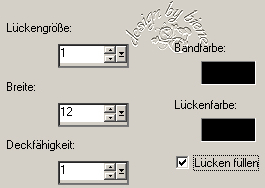
Öffne CS_snowprincess_foldedpaper.pspimage.
Kopiere es als neue Ebene in dein Bild.
Bild - Größe ändern - 93% - Größe aller Ebenen anpassen
- ausgeklickt.
Anpassen - Schärfe - Scharfzeichnen.
Schieb es ein kleines Stück nach unten.
Wechsel eine Ebene tiefer.
Auswahl - Alles - Auswahl - Frei - Auswahl - umkehren.
Wechsel eine Ebene höher.
Drück einmal die Entf-Taste deiner Tastatur.
Auswahl - aufheben.
Wechsel eine Ebene tiefer.
Öffne deine Tube oder das Closeup deiner Tube.
Falls du kein Closeup besitzt, vergrößere deine Tube
entsprechend.
Kopiere sie als neue Ebene in dein Bild.
Schieb sie nach links.
Wechsel eine Ebene tiefer.
Auswahl - Alles - Auswahl - Frei - Auswahl - umkehren.
Wechsel eine Ebene höher.
Drück einmal die Entf-Taste deiner Tastatur.
Auswahl - aufheben.
Deckfähigkeit - 40%.
Mischmodus - Helligkeit (Vorversion).
Wechsel auf die oberste Ebene zurück.
Öffne deine ausgesuchte Tube.
Kopiere sie als neue Ebene in dein Bild.
Ich habe hier mit dem Closeup gearbeitet.
Dieses habe ich vertikal gespiegelt und auf 80 %
verkleinert.
Gib deiner Tube einen angemessenen Schlagschatten.
Lt. Original Tut 3 - -4 - 50 - 20 - schwarz.
Ich habe darauf verzichtet
Ich habe meine Tube dupliziert.
Bin auf die untere Tube zurückgewechselt.
Anpassen - Bildschärfe verringern - Gaußscher
Weichzeichner - Radius 3.
Mischmodus - Dunklere Farbe.
Wechsel auf die oberste Ebene zurück.
Im Original-Tut heißt es nun - wenn du magst füge andere
Teile aus dem Kit ein.
Wie ich es gemacht habe schreib ich dir hier:
Öffne CS_snowprincess_wrappedribbon2.pspimage.
Bild - Größe ändern - 93% - Größe aller Ebenen anpassen
- ausgeklickt.
Anpassen - Schärfe - Scharfzeichnen.
Kopiere das Band als neue Ebene in dein Bild.
Bild - Frei drehen - 90 Grad - nach links - nichts
angeklickt.
Schieb das Band nach unten auf das andere Band.
Effekt - 3D-Effekt - Schlagschatten.
2 - 3 - 50 - 4 - schwarz.
Ebenen - Duplizieren.
Bild - Vertikal Spiegeln.
Schieb die Ebene ein kleines Stück nach rechts.
Orientiere dich hierfür am Vorschaubild.
Öffne aus dem Kit CS_snowprincess_flower4.pspimage.
Kopiere die Blume als neue Ebene in dein Bild.
Bild - Größe ändern - 93% - Größe aller Ebenen anpassen
- ausgeklickt.
Anpassen - Schärfe - Scharfzeichnen.
Schieb sie nach links auf den Frame.
Effekt - 3D-Effekt - Schlagschatten.
2 - 3 - 50 - 4 - schwarz.
Dupliziere die Blume mehrfach.
Verschieb sie wie im Vorschaubild.
Wechsel auf die unterste Blume zurück.
Öffne CS_snowprincess_bow6.pspimage.
Kopiere die Schleife als neue Ebene in dein Bild.
Bild - Größe ändern - 93% - Größe aller Ebenen anpassen
- ausgeklickt.
Anpassen - Schärfe - Scharfzeichnen.
Rechtsklick - Anordnen - Nach unten verschieben.
Effekt - 3D-Effekt - Schlagschatten.
2 - 3 - 50 - 4 - schwarz.
Schieb die Schleife nach links.
Wechsel auf die oberste Ebene zurück.
Öffne CS_snowprincess_wordart2.pspimage.
Kopiere die Wordart als neue Ebene in dein Bild.
Bild - Größe ändern - 93% - Größe aller Ebenen anpassen
- ausgeklickt.
Anpassen - Schärfe - Scharfzeichnen.
Effekt - 3D-Effekt - Schlagschatten.
2 - 3 - 50 - 4 - schwarz.
Schieb die wordart nach unten.
Füge nun die nötigen ©Infos, deinen Namen oder
Wasserzeichen ein.
Ich habe nun die Hintergrundebene und die Maskenebene
ausgeschaltet.
Klick in eine der sichtbaren Ebenen.
Zusammenfassen - Sichtbare zusammenfassen.
Schieb die Ebene ein kleines Stück nach oben.
Schalte die Hintergrundebene und Maskenebene wieder
sichtbar.
Zusammenfassen - alle zusammenfassen - als jpg.
abspeichern - und fertig bist du!

Ich hoffe du hattest ebenso viel Spaß wie ich an diesem
Tut!
- 23. Januar 2011 -
- Home -
|